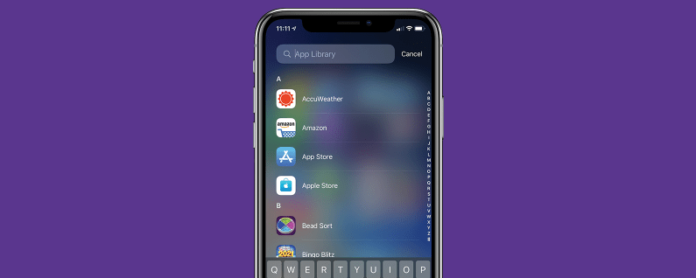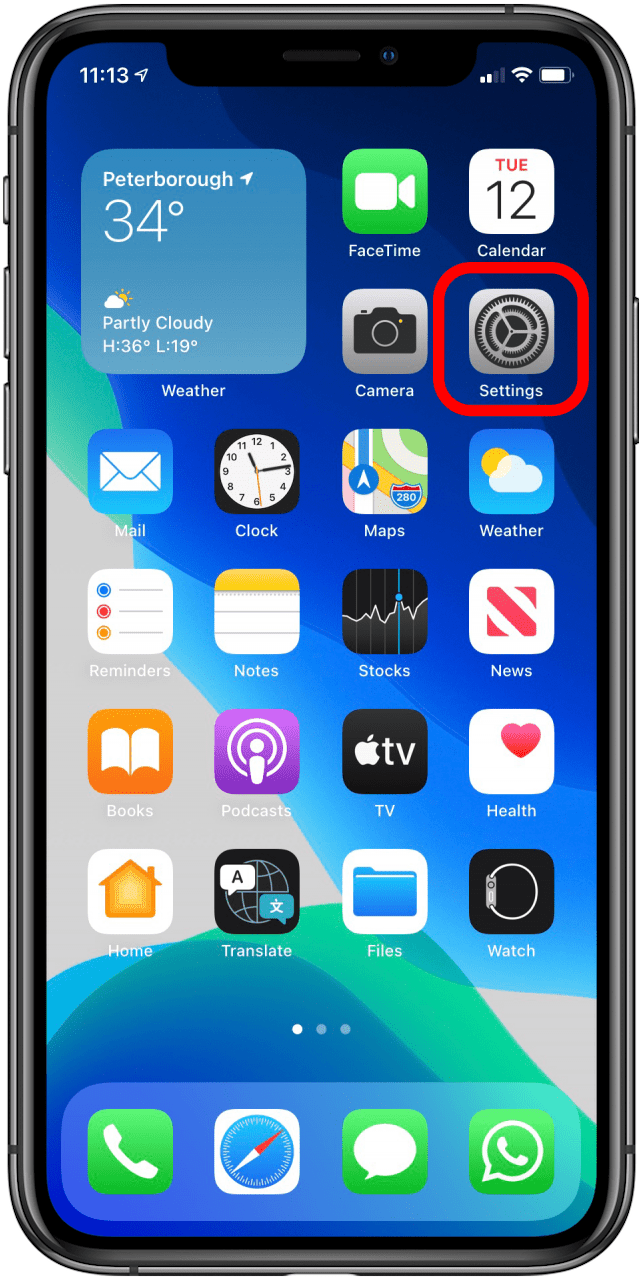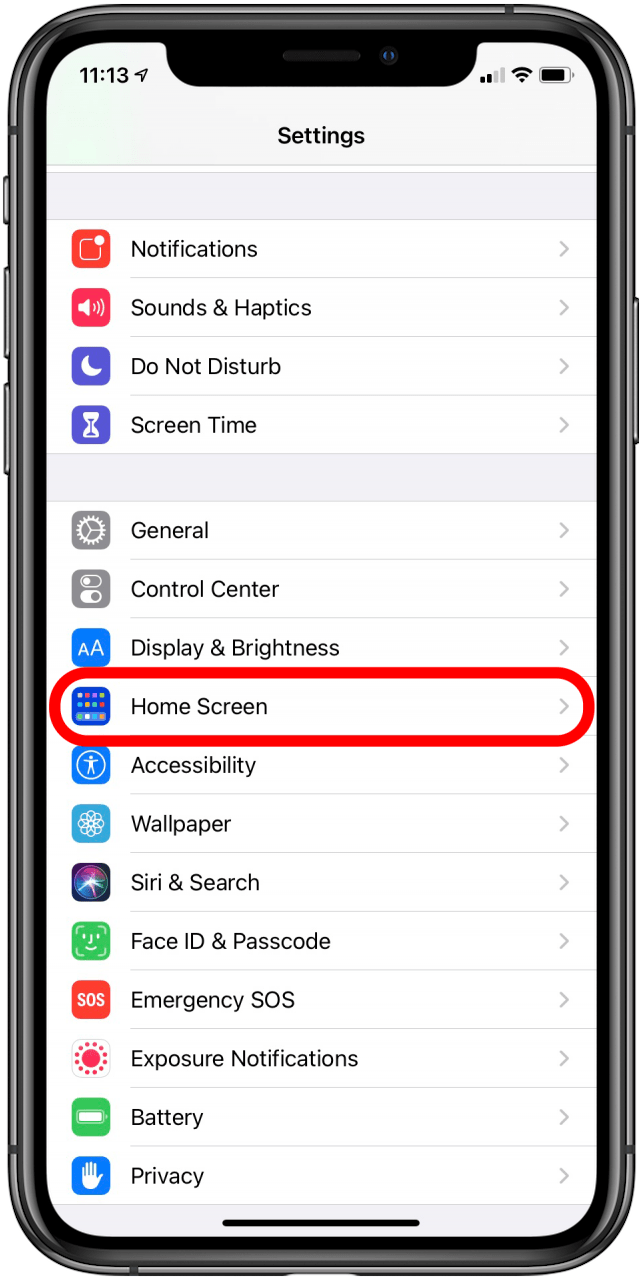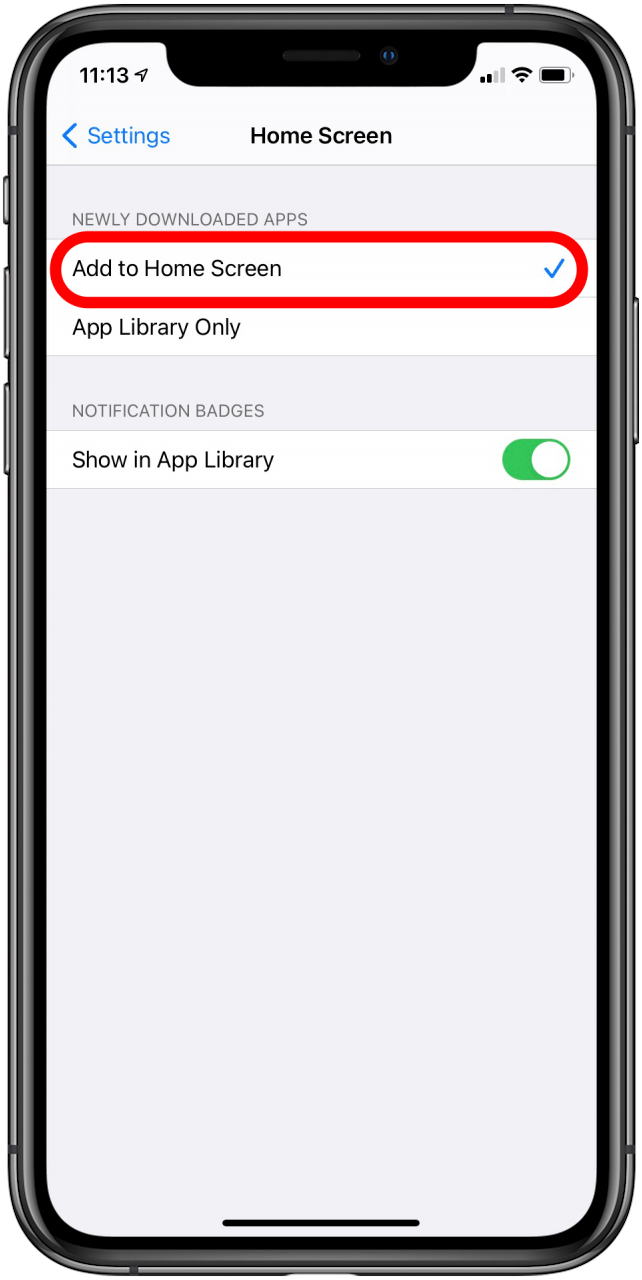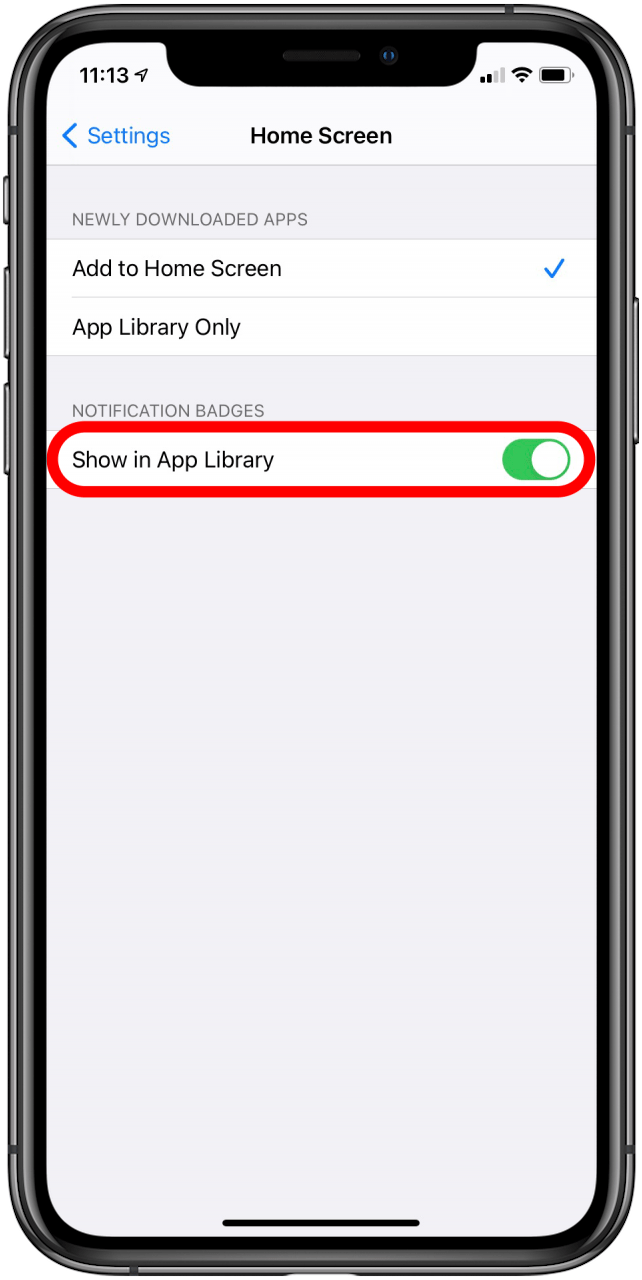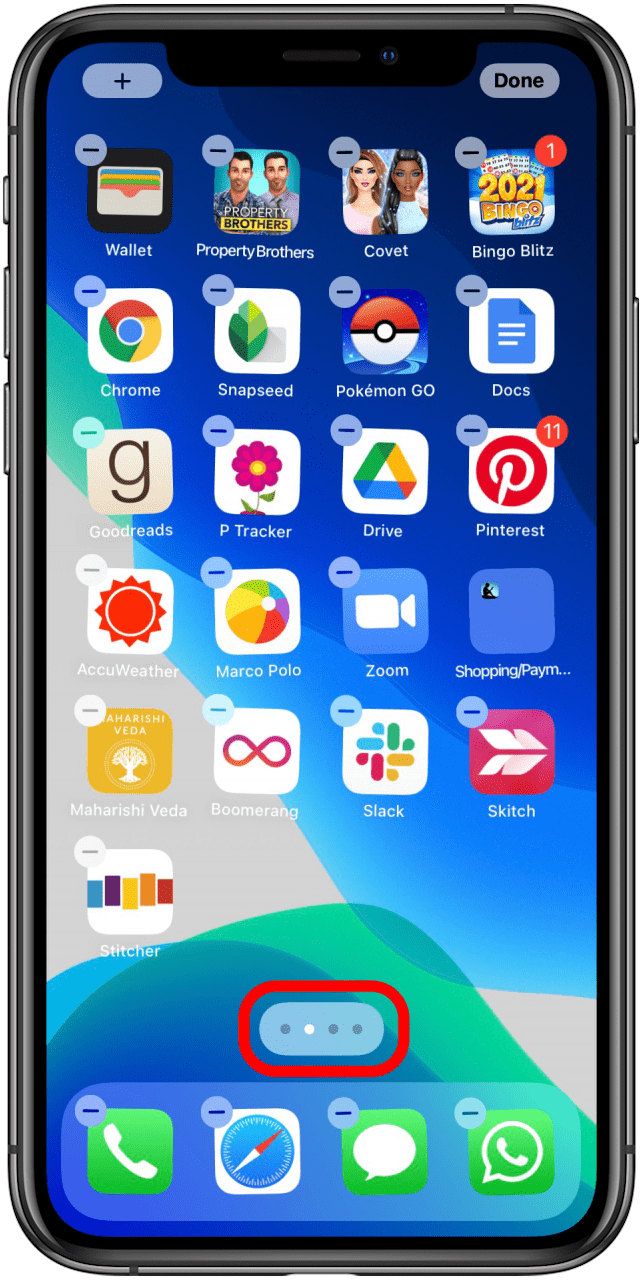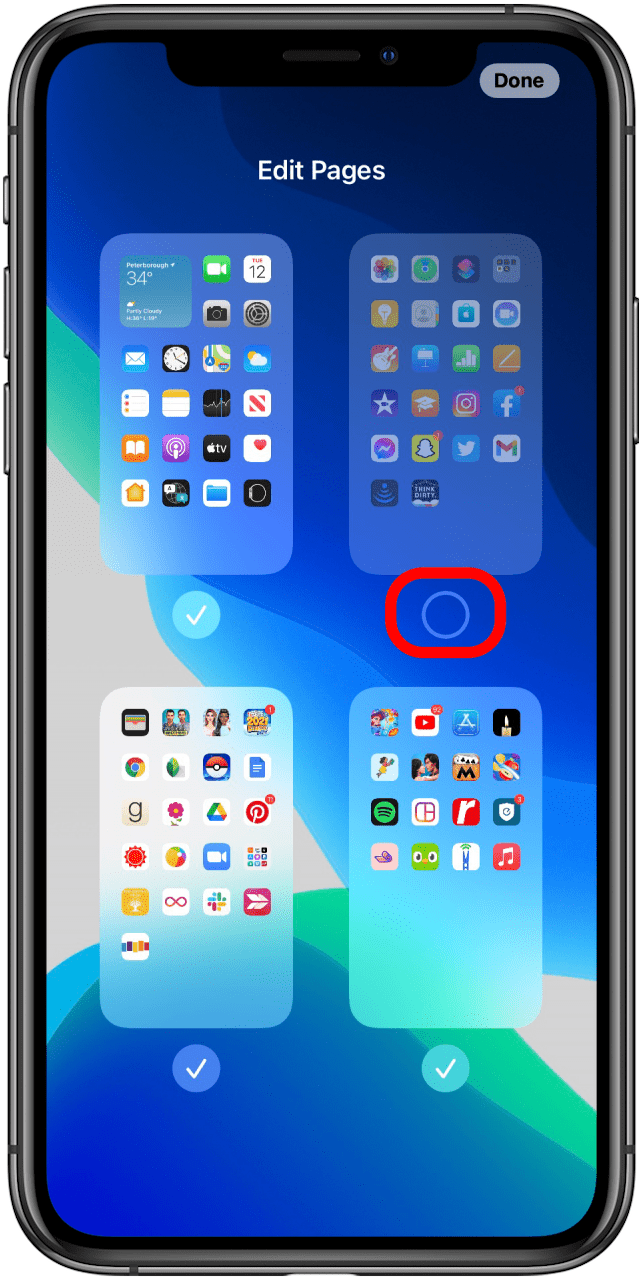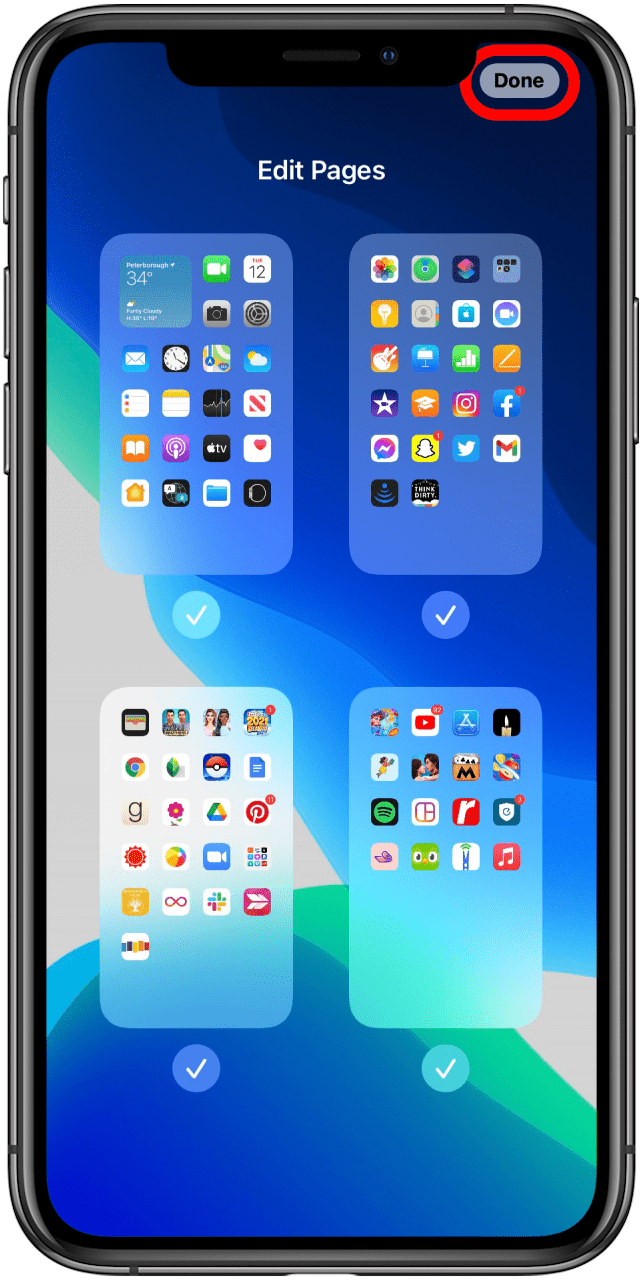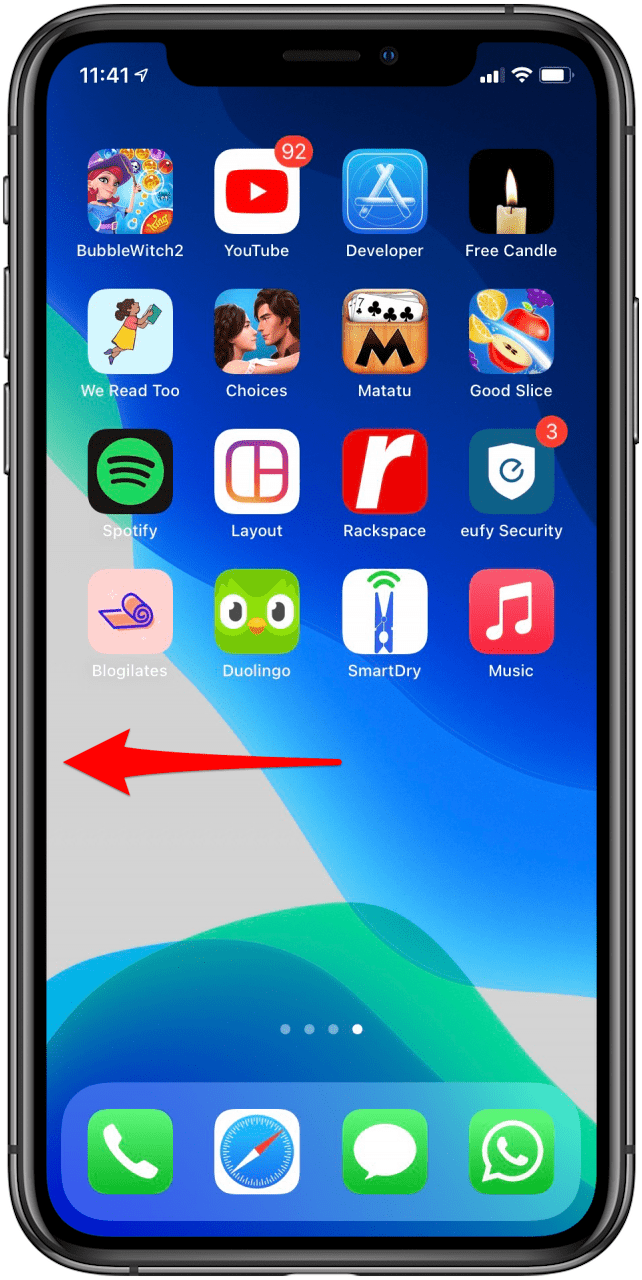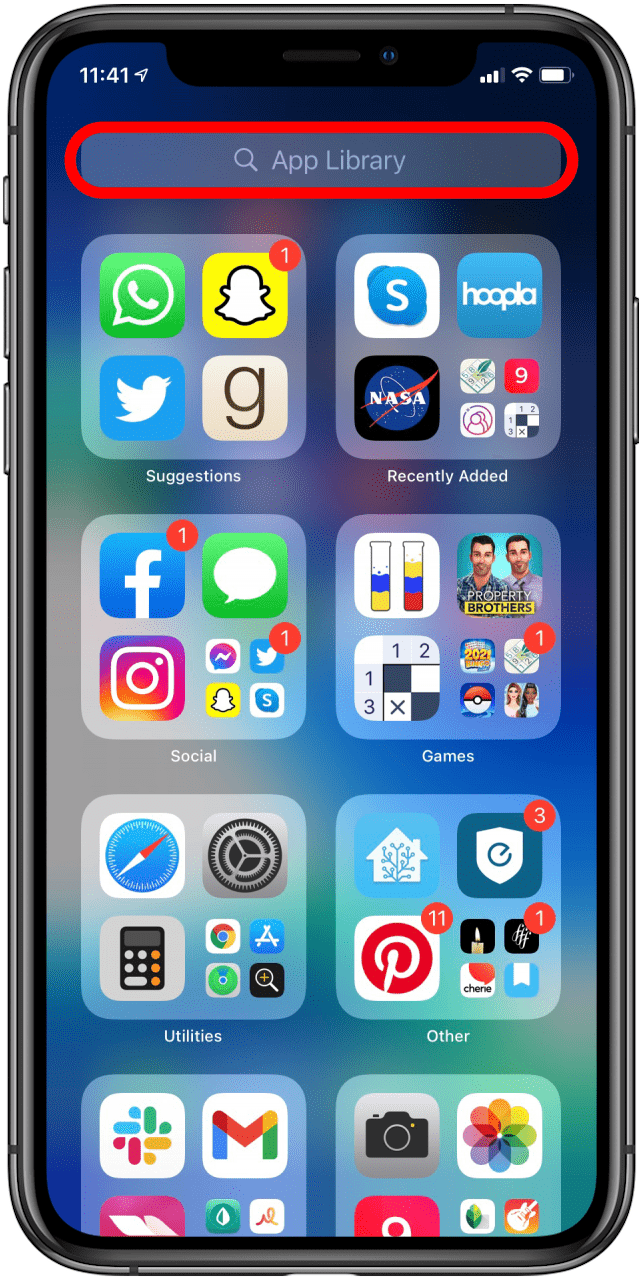מאמר זה יגיד לך אילו אפשרויות עומדות בפניך אם ברצונך להסיר את ספריית האפליקציות ב- iOS 14. ספריית האפליקציות ב- iPhone שלך היא כלי שימושי לארגון האפליקציות שלך, אך אנשים רבים מוצאים אותה מעצבנת יותר מועילה. אם אתה מעוניין ללמוד כיצד לכבות את ספריית האפליקציות ב- iOS 14, למרבה הצער זה לא אפשרי כרגע, אך ישנן אפשרויות למזער את נוכחותה ב- iPhone שלך ולמנוע ממנה לשלוט יותר מדי בארגון האפליקציות שלך. אז הנה כמה אפשרויות לעשות אם אתה רוצה לכבות את ספריית האפליקציות שלך.
כיצד להוריד אפליקציות למסך הבית שלך
לטיפים נוספים בארגון אפליקציות ה- iPhone שלך, עיין ב טיפ היום בחינם. כשהורדתי לראשונה את iOS 14, כל האפליקציות שלי נכנסו היישר לספריית האפליקציות שלי, ודילגו על מסך הבית שלי לחלוטין. אצטרך ללכת לחפש בכל פעם שרציתי לפתוח אותו, או להוסיף אותו ידנית למסך הבית לאחר מעשה. למרבה המזל, אתה יכול לוודא שכל ההורדות שלך מופיעות על מסך הבית שלך, כך שתוכל להתעלם לחלוטין מספריית האפליקציות. כך:
- פתח את אפליקציית ההגדרות .
- הקש על מסך הבית .


- בחר הוסף למסך הבית .

כבה את תגי ההודעות
אם אתה מנסה להתעלם מספריית האפליקציות, החלקה של עמוד אחד רחוק מדי ורואה מספרים אדומים קטנים שמאפשרים לך לדעת מכמה התראות אתה מתעלם יכולה להיות חוויה מלחיצה. כיבוי תגי ההודעות האלה יכול לגרום לספריית האפליקציות להרגיש פחות תובענית וקל יותר להחליק ממנה אם נתקלים בה בטעות. כך:
- פתח את אפליקציית ההגדרות .
- הקש על מסך הבית .


- תחת תגי התראות , השבת את הצג בספריית האפליקציות

בטל את הסתרת כל דפי מסך הבית
הקפדה על כך שכל דפי מסך הבית שלך גלויים מפחיתה את הסיכון שתחליק רחוק מדי ותיתקל בספריית היישומים האימתנית. אם הסתרת בעבר דף מסך בית, הנה כיצד לבטל את הסתרתו:
- לחץ לחיצה ארוכה על חלק ריק ממסך הבית עד שהוא עובר למצב ג'יג'ל.
- הקש על סרגל בתחתית המסך המציג את נקודות דף הבית שלך.
- אם דפי מסך הבית מוסתרים, הם יופיעו ללא סימן ביקורת מתחתיהם. הקש על המעגל הריק כדי לבטל הסתרה.


- הקש על סיום .

השתמש בחיפוש אלפביתי
אם אתה נהנה מכל היישומים שלך במקום אחד, אך לא נהנה לנחש לאיזו תיקיה אפל מיינה את היישומים שלך, תוכל להשתמש בפונקציית החיפוש האלפביתית בספריית היישומים שלך. כדי לעשות זאת:
- החלק שמאלה במסך הבית עד שתגיע לספריית האפליקציות שלך.
- הקש על סרגל החיפוש בחלק העליון.


- או הקלד את שם האפליקציה שאתה מחפש או גלול בין האפליקציות שלך לפי סדר אלפביתי.
למד לאהוב את זה
תכונות חדשות רבות הן מתסכלות או מעצבנות בהתחלה, אך ברגע שאנחנו מתרגלים אליהן אנחנו לא יכולים לדמיין את החיים בלעדיהן. ייתכן שספריית האפליקציות ב- iOS 14 תהיה כזו בשבילך. קח קצת זמן להכיר את זה. ראה לאילו קטגוריות מיישמת האפליקציות שלך, בדוק את פונקציית החיפוש, התאמן העברת יישומים מספריית היישומים שלך למסך הבית שלך , וודא שאתה יודע כיצד למחוק אפליקציות ממסך הבית ומספריית היישומים שלך. אם אתה נותן לזה זריקה הוגנת וזה עדיין לא בשבילך, זה בסדר! אולי עדכונים עתידיים יתנו לנו אפשרות להסתיר אותו או להסיר אותו לחלוטין. אבל אתה יכול בסופו של דבר להיות מופתע וליהנות משימוש בכלי שימושי זה.